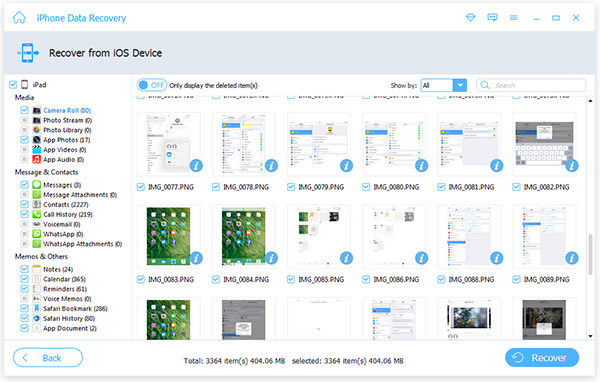Cómo restablecer la contraseña de ID de Apple
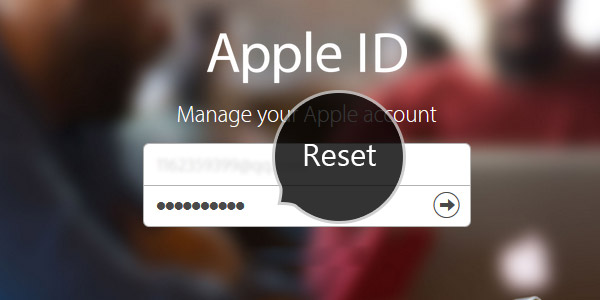
Todos sabemos que la contraseña de Apple ID y el nombre de usuario pueden olvidarse fácilmente, de modo que uno de los problemas más comunes de los usuarios de Apple es cómo restablecer la contraseña de Apple ID. Este artículo principalmente implica restablecer la contraseña de ID de Apple.
Descanse la contraseña de ID de Apple para support.apple.com:
Página de cuenta de Apple ID
Restablezca su contraseña cuando vaya a la página de su cuenta ID de Apple y haga clic en Olvidó su ID o Contraseña de Apple. Mira la foto:
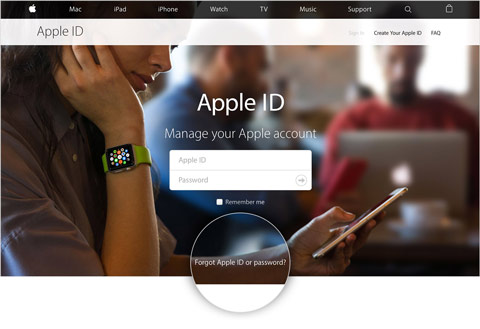
Restablecer contraseña de ID
Ingrese su ID de Apple, y luego haga clic en el botón Continuar. Una vez que ingrese su ID de Apple, puede ver cómo restablecer su contraseña de ID según las funciones de seguridad que esté utilizando con su cuenta. Hay cuatro formas: Responda sus preguntas de seguridad, Obtenga y envíe por correo electrónico, Si usa la autenticación de dos factores y Si usa la verificación en dos pasos.
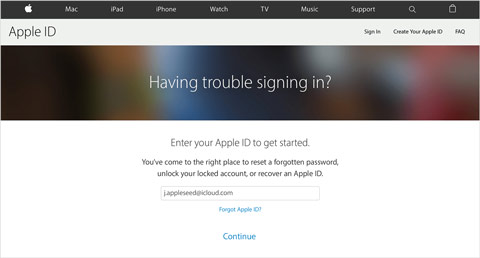
Otras formas de restablecer la contraseña de ID de Apple
- Si conoce las respuestas a sus preguntas de seguridad, seleccione "Responder preguntas de seguridad" y siga los pasos para restablecer la contraseña de ID de Apple.
- Si selecciona "Recibí un correo electrónico", le enviaremos un correo electrónico a su dirección de correo electrónico principal o de rescate que puede usar para restablecer su contraseña.
- Si tiene habilitada la autenticación de dos factores para su ID de Apple, puede restablecer o cambiar su contraseña directamente desde su iPhone, iPad o iPod touch de confianza o en iforgot.apple.com. Estos pasos solo funcionarán desde un dispositivo confiable con un código de acceso de dispositivo habilitado.
- Si configura la verificación en dos pasos, necesitará su clave de recuperación y un dispositivo confiable para restablecer su contraseña.
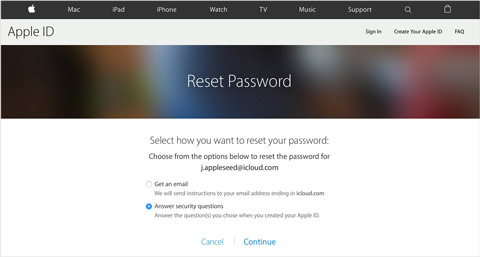
Cómo restaurar datos perdidos de iPhone / iPad / iPod
Es posible que borre su información importante de sus dispositivos iOS por error. No te preocupes, te recomendamos sinceramente Tipard iOS Recuperación de Datos a la computadora o MAC. Si copias de seguridad de datos de iPhone en iTunes e iCloud, puedes restaurarlos desde un programa de recuperación de datos de iPhone fácil de usar. Si olvidó hacer una copia de seguridad de su iPhone, esta poderosa aplicación de recuperación lo ayuda a recuperar datos perdidos como contactos, videos, fotos, mensajes de texto, mensajes de texto, mensajes de WhatsApp, notas, historial de llamadas, notas, correo de voz, videos de aplicaciones, calendario, recordatorios, archivos adjuntos y mucho más desde iOS directamente.
Tome la recuperación de mensajes de texto, por ejemplo:
Descargue e instale el programa Tipard iPhone Data Recovery
Solo necesita descargar e instalar este software de recuperación del sitio web oficial sin spyware y adware.

Conecte iPhone y computadora
El siguiente es conectar tu iPhone y tu computadora usando un cable USB. Luego verá el botón Comenzar escaneo en la pantalla izquierda.
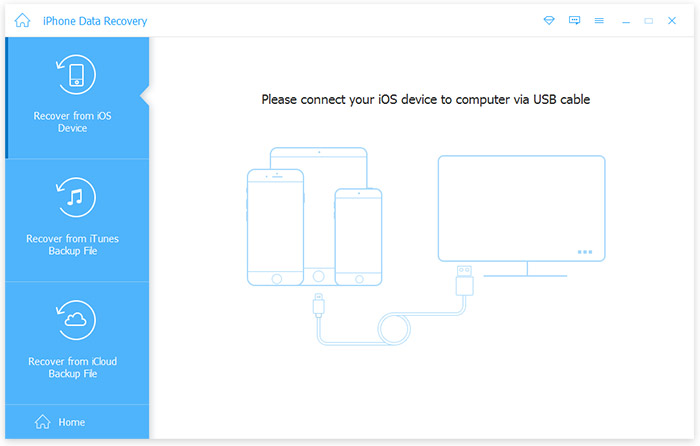
Escanear iPhone
Simplemente haga clic en el botón Iniciar Escaneo para escanear su iPhone, y luego espere unos minutos, todos los datos de su iPhone se clasificarán en categorías y se mostrarán en la interfaz. También puede ver el botón Mensaje.
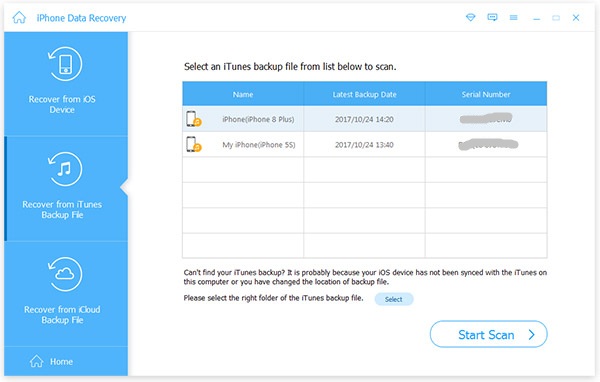
Elija el archivo de destino
Seleccione los mensajes de texto de destino que desea recuperar en su computadora y haga clic en Recuperar botón. Recuperará sus mensajes de texto importantes en unos pocos pasos.
Sugerencias: la aplicación Tipard iOS Data Recovery le permite obtener una vista previa de los mensajes de texto/contactos/correo de voz/videos y más que desea recuperar antes de iniciar la recuperación. Además, incluso puede rotar y reproducir automáticamente las imágenes. Con esta función, puede encontrar rápidamente lo que desea y asegurarse de obtener el archivo correcto. Y las miniaturas de los archivos te ayudan a encontrar rápidamente lo que buscas.